Sådan laver du en vejledningsvideo ved at optage din skærm som professionelle
I dag vises den første ting i tankerne, når du har brug for at lære noget nyt, er at søge online. Hvad hvis du vil bede om hjælp til support og løse nogle problemer? Eller hvad hvis du skal lære et nyt program eller et nyt program? Intet er bedre end en konkret video tutorial. Men hvordan laver man en tutorial-video? Uanset hvad du laver, er instruktionsvideoer den bedste måde at levere oplysninger og vejledning på. Denne artikel fortæller dig alt, hvad du bør vide om video tutorialsfremstilling.
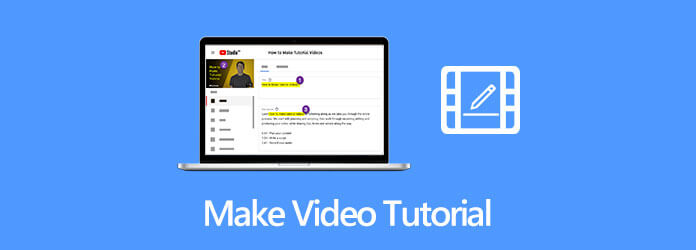
Det er ikke så svært at lave en tutorial-video, som du troede, men du skal stadig forberede dig:
For det første skal du vælge et emne, der er nyttigt og af værdi for dit publikum. Hvis du ikke har nogen idé, kan du undersøge det på sociale medier eller fora.
For det andet lav en oversigt over din guide video. Det skal omfatte de elementer, du vil bruge i vejledningen, såsom indhold, baggrund, musik og mere.
For det tredje skal du oprette en ny mappe på dit skrivebord og lægge alle vigtige filer og dokumenter i den, såsom dit script om fortællingen og mere.
Det er nødvendigt at dille så meget som muligt, og jo mere du anvender det i reelle situationer, jo naturligt bliver det. Øv derfor vejledningen flere gange, før du optager den.
Når du har forberedt alt, hvad du har brug for, har du også brug for en tutorial video maker. Her identificerer du to nemmeste måder at lave en videoundervisning på dit skrivebord eller online.
Blu-ray Master skærmoptager er en af de bedste skærmoptagersoftware på markedet. Det kan opfylde næsten alt hvad du behøver på togvideofremstilling ved at optage din skærm.
Hovedfunktioner i den bedste tutorial videomaker
Det er overflødigt at sige, at det er den nemmeste måde at oprette en video til træning på PC og Mac.
Installer tutorial video maker
Den bedste tutorial video maker tilbyder en version til henholdsvis PC og Mac. Download og installer den rigtige version på din computer, og start den. Vælge Video-optager for at åbne hovedgrænsefladen. Eventuelt skal du klikke på Gear knappen for at åbne Indstillinger dialog og tilpasse indstillinger relateret til genvejstaster, output og mere.
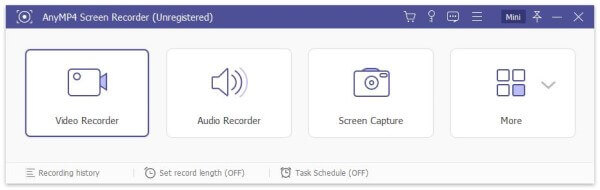
Lav en tutorial-video
Tænd for Skærm indstilling og indstil optagelsesområdet ud fra dit behov, ligesom Fuld skærm eller Tilpasset areal. Hvis du vil tilføje din reaktion til vejledningsvideoen, skal du aktivere Webcam; ellers deaktiver det. Dernæst skal du bestemme lydkilden som f.eks System Sound og / eller Mikrofon. Juster derefter lydstyrken. Når du er klar, skal du klikke på REC knappen for at begynde at lave en tutorial-video. Klik på knappen under processen Redigere ikonet, og du kan tilføje malerier og tekst på vejledningen. Det Kamera ikon kan tage et skærmbillede i det vigtige øjeblik.

Eksempel og gem tutorial video
Når du opretter vejledningsvideo, skal du klikke på Stands knap for at åbne den i eksempelvinduet. Nu kan du se videoen og fjerne unødvendige rammer med Clip funktion. Til sidst skal du klikke på Gem knap for at eksportere den til din harddisk til deling online eller andre formål.

Oven i det kan du bruge dette tutorial-værktøj til videofremstilling til optag en GoToMeeting-session, et foredrag eller gameplay på Switch.
For begyndere kan webappen, f.eks Blu-ray Master Gratis online skærmoptager, er det gode udgangspunkt for at lave en video tutorial. Selvom det ikke giver rigelige bonusfunktioner, kan det imødekomme dit grundlæggende behov for oprettelse af guide-video.
Når du har brug for at lave en tutorial-video, skal du besøge https://www.bluraycopys.com/free-online-screen-recorder/ i en browser. Tryk på Start gratis optager -knap for at downloade launcher.

På launcheren får du fire muligheder, Optagelsesområde, kamera, højttaler , Mikrofon. Nu kan du aktivere eller deaktivere hver mulighed efter dit behov.

Klik på knappen REC -knappen for at starte optagelsen af din skærm og lave en tutorial-video. Det Pause -knappen bruges til at suspendere selvstudiet. Vent på, at videofilmen til tutorial er færdig, og klik på Stands knap. Download derefter videoen til din harddisk eller del den direkte til sociale medier.

Relateret: Brug Windows Steps Recorder til at optage dine trin i Windows 10
Nogle gange kan du undre dig over, hvorfor din tutorial-video ikke er så professionel som andre. Måske har du bare brug for nogle tricks, såsom:
Hvordan kan jeg lave DIY-videoer?
Arbejdsgangen for at lave en DIY-video ligner meget oprettelse af tutorial-video. Faktisk er det en slags video-tutorials til at dele en idé eller et design, og hvordan man vender det til noget rigtigt.
Hvad gør en god vejledningsvideo?
For det første skal du have en god idé og lave en god plan. Derefter bestemmer en rigtig tutorial-videoproducent det endelige resultat. Derfor deler vi denne konkrete guide.
Kan jeg bruge baggrundsmusik i en vejledningsvideo?
Ja, baggrundsmusik er i stand til at gøre en tutorial-video mere tiltalende. Du bør dog bruge det forsigtigt. Vælg musikgenren ud fra dit emne. Derudover skal du ikke spille baggrundsmusikken for højt, da dit publikum kan blive distraheret og ikke kan høre din fortælling.
Denne artikel har delt en vejledning til videofremstilling af tutorial. Uanset om du er lærer, vlogger, udvikler eller leder af små virksomheder, er vejledningsvideoen en enkel måde at levere vigtig information, der dækker en bred vifte af emner. Vi delte hele arbejdsgangen, inklusive den bedste tutorial-videoproducent, Blu-ray Master Screen Recorder. Selvom du er nybegynder, kan du producere vejledningsvideoer af høj kvalitet efter vores forslag. Flere spørgsmål, skriv venligst nedenunder dette indlæg.
Mere Reading
Sådan deltager du og optager RingCentral-møde
Hvad er et RingCentral-møde? Hvordan tilmelder jeg mig et RingCentral-møde? Er RingCentral-møder gratis? Hvordan optager jeg et RingCentral-møde? Hvor gemmes RingCentral-optagelser? Alle dine spørgsmål vil blive besvaret i dette indlæg.
Optag Google Meet - Sådan optages et Google Meet
Kan du optage dig selv på Google Meet? Hvorfor kan jeg ikke optage mit Google Meet? Dette indlæg deler 2 nemme måder at hjælpe dig med at fange og gemme lektionen eller andre videokonferencer på Google Meet med høj kvalitet.
Sådan eksporteres eller konverteres QuickTime MOV til MP4
Gemmer QuickTime som MP4? Hvordan eksporterer jeg en QuickTime-fil som MP4? Er der nogen enkel måde at konvertere QuickTime MOV til MP4 uden kvalitetstab? Dette indlæg fortæller dig, hvordan du direkte eksporterer QuickTime-video til MP4. Desuden kan du lære at optage og konvertere QuickTime til MP4.
2 måder at optage Zoho-møder med Zoho Screen og Audio Recorder
Læs og få din bedste Zoho skærm video- og lydoptager her. Denne artikel viser 2 nyttige værktøjer til at registrere Zoho-møder som præsentator eller deltager. Således kan du altid optage på Zoho med succes.